不少將XP系統升級到Win7系統的朋友初期都會遇到一些不習慣,因此Win7系統在操作方面,會在一些細節方面與XP有所不同,比如最近網友問小編“Win7怎麼設置讓任務欄窗口不折疊了?”,對於這個問題,筆者第一次使用Win7也遇到類似困惑,Win7默認打開多個窗口都是折疊在一器,比如我們打開5個網頁,在任務欄只看到一個折疊窗口組,如下圖:
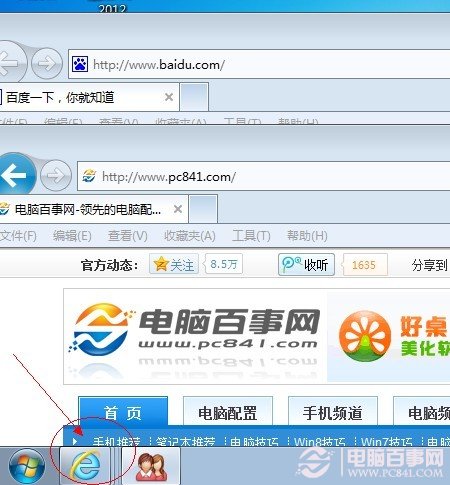
Win7任務欄窗口都折疊一起了
如上圖,我們可以看到打開了多個網頁窗口,但任務欄網頁窗口始終折疊在一起,顯示只有一個,不像XP系統,並列排放那樣方便操作,那麼Win7折疊組窗口怎麼設置為不折疊?方法也很簡單:
我們只需要在底部任務欄空白位置點擊鼠標右鍵,然後選擇“屬性”,在彈出額屬性對話框中,將“任務欄按鈕”後面的“始終合並、隱藏標簽”改為“當任務欄被占滿時合並”,然後點擊底部的確定即可,如下圖:
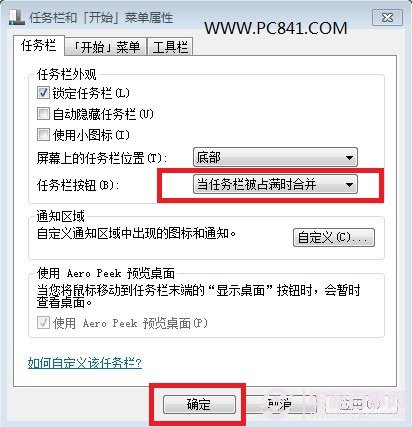
選為“當任務欄被占滿時合並”
確定更改之後,再回到桌面,打開網頁或者其他窗口就會發現顯示的和XP系統一樣,並排顯示了,設置方法很簡單,遇到同樣問題的朋友趕快去試試吧,好了別忘了在下面評論下哦。